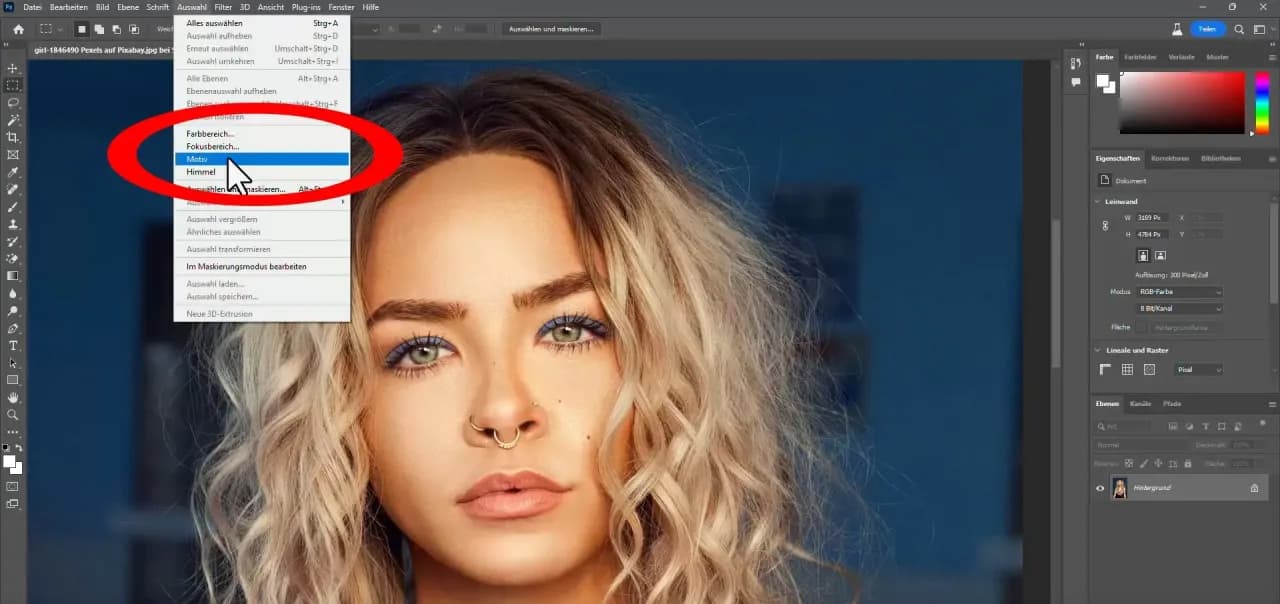- Funkcja "Select and Mask" jest kluczowa dla precyzyjnego wycinania postaci.
- Używaj narzędzi takich jak Lasso i Szybka selekcja do dostosowywania wyborów.
- Refinowanie krawędzi, zwłaszcza w przypadku włosów, jest istotne dla naturalnego efektu.
- Opcja "Decontaminate Colors" pomaga usunąć kolorowe frędzle wokół krawędzi.
- Postacie należy zapisywać w formacie PNG, aby zachować przezroczystość tła.
- Alternatywne metody, jak "Content-Aware Fill", mogą być użyteczne w szybkich poprawkach.
Wybór odpowiednich narzędzi w Photoshopie dla perfekcyjnego wycięcia
Aby skutecznie wyciąć postać ze zdjęcia w Photoshopie, kluczowe jest wybranie odpowiednich narzędzi. Wśród najważniejszych opcji znajdują się funkcje "Select and Mask", Lasso oraz Szybka selekcja. Każde z tych narzędzi oferuje unikalne możliwości, które mogą znacznie ułatwić proces edycji, zwłaszcza w przypadku skomplikowanych krawędzi, takich jak włosy czy odzież.
Funkcja "Select and Mask" jest szczególnie cenna, ponieważ pozwala na precyzyjne wybieranie i dopracowywanie krawędzi. Z kolei narzędzie Lasso umożliwia ręczne zaznaczanie obszarów, co jest przydatne w sytuacjach, gdy inne metody mogą zawieść. Szybka selekcja to z kolei narzędzie, które automatycznie wybiera obszary podobne do tych, które już zostały zaznaczone, co przyspiesza cały proces. Poniższa tabela przedstawia porównanie tych narzędzi, ich mocnych i słabych stron.
| Narzędzie | Zalety | Wady |
| Select and Mask | Precyzyjne dopasowanie, idealne do skomplikowanych krawędzi | Może być skomplikowane dla początkujących |
| Lasso | Elastyczność w ręcznym zaznaczaniu | Wymaga precyzji, łatwo o błędy |
| Szybka selekcja | Automatyczne zaznaczanie, szybkie rezultaty | Może nie radzić sobie z bardzo szczegółowymi krawędziami |
Jak korzystać z narzędzia "Select and Mask" dla precyzyjnych wyborów
Funkcja "Select and Mask" w Photoshopie to potężne narzędzie, które umożliwia precyzyjne wybieranie postaci. Aby z niej skorzystać, należy najpierw otworzyć zdjęcie i wybrać tę opcję z menu. Po aktywacji narzędzia, użytkownik ma możliwość dostosowania różnych ustawień, co pozwala na uzyskanie idealnego wyboru. Warto zwrócić uwagę na opcje takie jak "Smooth" i "Contrast", które pomagają w wygładzaniu krawędzi.
Aby rozpocząć, pierwszym krokiem jest zaznaczenie obszaru, który chcemy wyciąć. W tym celu można użyć narzędzi takich jak Szybka selekcja lub Lasso. Po dokonaniu wstępnego zaznaczenia, przechodzimy do "Select and Mask", gdzie możemy dostosować krawędzie, aby były bardziej naturalne. Użycie opcji "Refine Edge Brush" jest szczególnie przydatne w przypadku włosów, gdzie precyzja jest kluczowa.
Gdy już dopracujemy krawędzie, ważne jest, aby wybrać opcję "Output To" i zaznaczyć "New Layer with Layer Mask". Dzięki temu uzyskujemy nową warstwę z wyciętą postacią, co ułatwia dalszą edycję. Zachowanie przezroczystości tła jest kluczowe, dlatego warto na koniec zapisać obraz w formacie PNG.
Czytaj więcej: Czy Adobe Photoshop jest darmowy? Odkryj prawdę i alternatywy
Rola narzędzi takich jak Lasso i Szybka selekcja w procesie
Narzędzia Lasso i Szybka selekcja odgrywają istotną rolę w procesie wycinania postaci. Lasso to narzędzie ręczne, które pozwala na precyzyjne zaznaczanie obszarów poprzez rysowanie wokół nich. Jest to szczególnie przydatne w sytuacjach, gdy krawędzie są złożone i wymagają większej kontroli. Użytkownicy mogą łatwo dodawać lub usuwać obszary zaznaczenia, co czyni to narzędzie bardzo elastycznym.
Z kolei Szybka selekcja to narzędzie, które automatycznie zaznacza obszary na podstawie koloru i tekstury. To sprawia, że jest to idealne rozwiązanie dla osób, które potrzebują szybkich rezultatów. Użytkownicy mogą po prostu przeciągnąć pędzel po obszarze, który chcą zaznaczyć, a narzędzie samo wykryje odpowiednie krawędzie. Warto jednak pamiętać, że w przypadku skomplikowanych krawędzi, takich jak włosy, może być konieczne dodatkowe dopracowanie zaznaczenia przy użyciu funkcji "Select and Mask".
Krok po kroku: Jak wyciąć postać ze zdjęcia w Photoshopie
Aby skutecznie wyciąć postać ze zdjęcia w Photoshopie, warto postępować zgodnie z kilkoma prostymi krokami. Proces ten obejmuje otwieranie obrazu, tworzenie selekcji oraz jej precyzyjne dopracowanie. Każdy z tych kroków jest kluczowy, aby uzyskać naturalny i estetyczny efekt końcowy. Poniżej przedstawiamy szczegółowy opis każdego z tych etapów.
Rozpocznij od otwarcia zdjęcia w Photoshopie. Możesz to zrobić, wybierając opcję "Otwórz" z menu "Plik" lub przeciągając obraz bezpośrednio do okna programu. Po otwarciu zdjęcia warto dostosować przestrzeń roboczą, aby ułatwić sobie pracę. Upewnij się, że wszystkie niezbędne panele, takie jak warstwy czy narzędzia, są widoczne. Dobrze zorganizowana przestrzeń robocza przyspieszy cały proces edycji.
Proces otwierania zdjęcia i przygotowania do edycji
Po otwarciu zdjęcia w Photoshopie, pierwszym krokiem jest przygotowanie go do dalszej edycji. Możesz dostosować widok, klikając w opcję "Widok" i wybierając "Dopasuj ekran". Dzięki temu obraz będzie lepiej widoczny i łatwiejszy do edytowania. Warto również rozważyć powiększenie obrazu, aby dokładniej widzieć szczegóły, co ułatwi późniejsze zaznaczanie.
Tworzenie selekcji i jej precyzyjne dopracowanie
Teraz przyszedł czas na stworzenie selekcji. Możesz użyć narzędzi takich jak Szybka selekcja lub Lasso, aby zaznaczyć obszar, który chcesz wyciąć. Pamiętaj, aby skupić się na ostrych krawędziach, takich jak ramiona czy ubranie. Po dokonaniu wstępnego zaznaczenia, przejdź do opcji "Select and Mask", aby dopracować krawędzie. Użyj narzędzi dostępnych w tym trybie, aby uzyskać jak najdokładniejszy efekt.
Refinowanie selekcji jest kluczowe, zwłaszcza w przypadku skomplikowanych krawędzi, takich jak włosy. Wykorzystaj opcję "Refine Edge Brush", aby precyzyjnie wybrać delikatne detale. Po zakończeniu dopracowywania, upewnij się, że wybór jest idealny, a następnie wybierz "Output To" i zaznacz "New Layer with Layer Mask", aby utworzyć nową warstwę z wyciętą postacią. Dzięki temu będziesz mógł łatwo edytować tło i dostosować obraz do swoich potrzeb.
Techniki zaawansowane: Refine Edge dla naturalnych krawędzi
Użycie narzędzia Refine Edge w Photoshopie jest kluczowe dla uzyskania naturalnych krawędzi, zwłaszcza w przypadku skomplikowanych obszarów, takich jak włosy. To zaawansowane narzędzie pozwala na precyzyjne dopasowanie krawędzi zaznaczenia, co jest niezbędne do uzyskania estetycznego efektu końcowego. Dzięki Refine Edge użytkownicy mogą wygładzać krawędzie, poprawiać kontrast oraz dostosowywać wybór, aby lepiej pasował do tła. Warto zwrócić uwagę na kilka kluczowych ustawień, aby maksymalnie wykorzystać potencjał tego narzędzia.
Podczas korzystania z Refine Edge, szczególnie ważne jest, aby skupić się na obszarach, które wymagają szczególnej uwagi, takich jak włosy. Używając narzędzia, można dostosować opcje takie jak Smooth, aby zredukować ząbkowanie krawędzi, oraz Contrast, aby wyraźniej zdefiniować granice. Dodatkowo, opcja Shift Edge pozwala na przesunięcie granicy zaznaczenia, co jest kluczowe dla uzyskania naturalnego wyglądu, zwłaszcza w przypadku złożonych krawędzi. Warto również eksperymentować z różnymi ustawieniami, aby znaleźć najlepsze dopasowanie do konkretnego zdjęcia.
Jak poprawić selekcję włosów i złożonych krawędzi
Wybieranie włosów i złożonych krawędzi może być wyzwaniem, ale istnieją techniki, które mogą znacząco ułatwić ten proces. Używając Refine Edge Brush, można precyzyjnie zaznaczyć delikatne detale, takie jak pojedyncze włosy. Warto przeprowadzić kilka pociągnięć pędzlem w obszarze włosów, aby Photoshop mógł lepiej wykryć i dopasować krawędzie. Dobrze jest również skorzystać z opcji Smart Radius, która automatycznie dostosowuje promień na podstawie złożoności krawędzi, co pozwala uzyskać bardziej naturalny efekt.Podczas pracy nad wstępnym zaznaczeniem włosów, nie zapomnij o możliwości manualnego dostosowania zaznaczenia. W razie potrzeby można użyć narzędzi do dodawania lub usuwania obszarów zaznaczenia, aby uzyskać idealny efekt. Pamiętaj, aby regularnie sprawdzać, jak wygląda zaznaczenie na tle, aby upewnić się, że krawędzie są odpowiednio dopasowane. Użycie opcji Output To i wybór New Layer with Layer Mask na końcu procesu pozwoli na dalszą edycję i poprawki, co jest szczególnie przydatne w przypadku skomplikowanych krawędzi.
Użycie opcji "Decontaminate Colors" dla lepszego efektu
Opcja "Decontaminate Colors" w Photoshopie jest niezwykle przydatna w eliminowaniu kolorowych frędzli wokół krawędzi zaznaczenia. Po zakończeniu pracy z Refine Edge, warto zaznaczyć tę opcję, aby poprawić ostateczny wygląd wyciętej postaci. Użycie tej funkcji pomaga w usunięciu niepożądanych kolorów, które mogą pojawić się na krawędziach, co jest szczególnie istotne w przypadku jasnych włosów na ciemnym tle. Po zaznaczeniu opcji, Photoshop automatycznie dostosuje kolory, co znacząco poprawi estetykę końcowego obrazu.
Finalizacja: Jak zapisać wyciętą postać w odpowiednim formacie
Po zakończeniu procesu wycinania postaci w Photoshopie, kluczowym krokiem jest zapisanie obrazu w odpowiednim formacie, aby zachować przezroczystość tła. Najlepszym wyborem jest format PNG, który umożliwia przechowywanie przezroczystości, co jest istotne, gdy planujesz używać wyciętej postaci w różnych projektach graficznych. Inne formaty, takie jak JPEG, nie obsługują przezroczystości, więc nie będą odpowiednie dla tego celu.
Warto również rozważyć zapisanie pliku w formacie PSD, który zachowuje wszystkie warstwy i umożliwia dalszą edycję. Dzięki temu, w przyszłości, możesz łatwo wrócić do projektu i wprowadzić zmiany, jeśli zajdzie taka potrzeba. Aby zapisać obraz, wybierz opcję "Zapisz jako" z menu "Plik" i wybierz preferowany format. Pamiętaj, aby zawsze sprawdzić, czy opcja zachowania przezroczystości jest zaznaczona, aby uniknąć niepożądanych efektów w końcowym obrazie.
Wybór formatu pliku dla zachowania przezroczystości
Wybierając format pliku, który zachowa przezroczystość, najlepiej skupić się na formatach takich jak PNG i PSD. Format PNG jest idealny do publikacji w Internecie, ponieważ zapewnia wysoką jakość obrazu przy zachowaniu przezroczystości. Z kolei format PSD jest doskonały do dalszej edycji w Photoshopie, ponieważ przechowuje wszystkie warstwy i ustawienia. Użycie tych formatów pozwala na elastyczność w pracy z wyciętymi postaciami, co jest szczególnie cenne w projektach graficznych.
Tworzenie grupy i maskowania warstw dla lepszej organizacji
Aby lepiej zarządzać wyciętymi obrazami, warto stworzyć grupy warstw oraz używać masek. Grupowanie warstw pozwala na łatwiejsze organizowanie projektu, co jest szczególnie przydatne, gdy pracujesz z wieloma elementami. Maski warstw umożliwiają precyzyjne ukrywanie lub ujawnianie części obrazu, co pozwala na większą kontrolę nad finalnym efektem. Dzięki tym technikom, możesz efektywnie zarządzać swoimi projektami graficznymi i szybko wprowadzać zmiany, gdy zajdzie taka potrzeba.
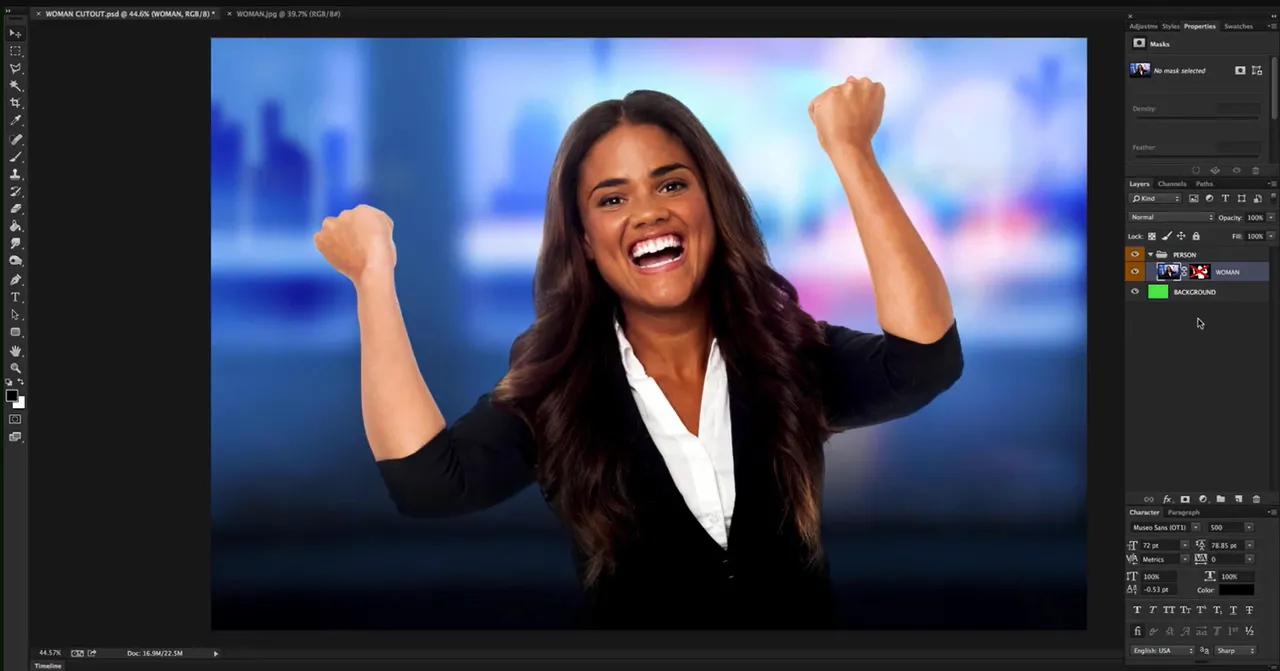
Alternatywne metody wycinania postaci w Photoshopie
Oprócz tradycyjnych metod wycinania postaci, takich jak "Select and Mask", istnieje kilka alternatywnych technik, które mogą być równie skuteczne. Jedną z nich jest użycie narzędzia "Content-Aware Fill", które pozwala na szybkie usunięcie tła i wypełnienie obszaru na podstawie otaczających pikseli. Ta metoda jest szczególnie przydatna, gdy chcemy szybko usunąć tło z prostych obrazów, gdzie nie ma zbyt wielu detali. Inne techniki, takie jak ręczne zaznaczanie przy użyciu narzędzi Lasso czy Szybka selekcja, mogą również być używane w połączeniu z tymi alternatywami dla uzyskania lepszych rezultatów.
Warto również rozważyć użycie opcji Layer Mask, która pozwala na precyzyjne ukrywanie lub ujawnianie części obrazu. Dzięki temu można łatwo dostosować wycięte elementy, co jest szczególnie przydatne w przypadku bardziej złożonych projektów. Wykorzystując różne techniki, użytkownicy mogą osiągnąć zadowalające rezultaty, które mogą być dostosowane do ich indywidualnych potrzeb. W tym kontekście, warto eksperymentować z różnymi metodami, aby znaleźć najbardziej efektywne podejście do danego projektu.
Zastosowanie narzędzia "Content-Aware Fill" do szybkich poprawek
Narzędzie "Content-Aware Fill" w Photoshopie jest niezwykle przydatne do szybkich poprawek i usuwania tła. Aby z niego skorzystać, wystarczy zaznaczyć obszar, który chcemy usunąć, a następnie wybrać opcję Fill z menu Edit. Wybierając Content-Aware jako metodę wypełnienia, Photoshop automatycznie analizuje otaczające piksele i wypełnia zaznaczony obszar, co często daje bardzo naturalny efekt. To narzędzie jest idealne, gdy chcesz szybko usunąć tło bez konieczności precyzyjnego zaznaczania krawędzi.
Porównanie różnych technik wycinania w Photoshopie
Porównując różne techniki wycinania w Photoshopie, można zauważyć, że każda z nich ma swoje mocne i słabe strony. Metoda "Select and Mask" jest doskonała do precyzyjnego wycinania, szczególnie w przypadku złożonych krawędzi, ale może być czasochłonna. Z kolei "Content-Aware Fill" jest szybka i efektywna, jednak nie zawsze daje idealne rezultaty w przypadku bardziej skomplikowanych obrazów. Ręczne zaznaczanie przy użyciu narzędzi Lasso i Szybka selekcja daje dużą kontrolę, ale wymaga więcej czasu i umiejętności. Wybór odpowiedniej metody powinien być uzależniony od specyfiki projektu oraz oczekiwanego rezultatu.
Wykorzystanie sztucznej inteligencji w wycinaniu postaci w Photoshopie
W miarę jak technologia rozwija się, sztuczna inteligencja (AI) zaczyna odgrywać coraz większą rolę w edycji zdjęć, w tym w procesie wycinania postaci. W najnowszych wersjach Photoshopa dostępne są funkcje, które wykorzystują AI do automatycznego wykrywania i zaznaczania obiektów, co znacznie przyspiesza proces edycji. Użytkownicy mogą korzystać z opcji "Select Subject", która nie tylko przyspiesza zaznaczanie, ale także zwiększa precyzję, co jest szczególnie przydatne w przypadku złożonych krawędzi.
Dzięki integracji AI, Photoshop staje się bardziej intuicyjny, co otwiera nowe możliwości dla amatorów i profesjonalistów w dziedzinie edycji zdjęć. W przyszłości możemy spodziewać się jeszcze bardziej zaawansowanych narzędzi, które będą w stanie uczyć się z naszych działań i dostosowywać się do indywidualnych stylów edycji. To oznacza, że umiejętności wycinania postaci będą mogły być jeszcze bardziej dostępne dla wszystkich, niezależnie od poziomu zaawansowania użytkownika.